Met Windows 7 of Windows 8 wat dat betreft, kan een FAT32-partitie onderweg problemen veroorzaken vanwege de verschillende beperkingen van het FAT32-bestandssysteem. Deze How-To zal uitleggen hoe FAT32-bestandssystemen kunnen worden geconverteerd naar NTFS, een modern bestandssysteem.
Met Windows 7 of Windows 8 wat dat betreft, kan een FAT32-partitie onderweg problemen veroorzaken vanwege de verschillende beperkingen van het FAT32-bestandssysteem. Stel dat u dat wilt maak een Windows System Image, als u probeert de afbeelding op te slaan op een schijf die is geformatteerd met een FAT32-bestandssysteem, mislukt het proces omdat FAT32 geen bestanden groter dan 4 GB kan ondersteunen. Dat is een probleem, aangezien elk modern besturingssysteem vandaag ten minste 40-100 GB aan opslagruimte in beslag neemt.

De oplossing? Volg mijn snelle instructies hieronder om uw FAT32-bestandssysteem naar NTFS te converteren.
Omdat het mogelijk is om gegevensbeschadiging en verlies te ervaren bij het converteren van een schijf van FAT32 naar NTFS, raad ik u aan om vooraf een back-up van de schijf te maken OF, de gegevens van de schijf te kopiëren en
Voordat u met het proces begint, moet u ervoor zorgen dat u een paar Gigs vrije ruimte heeft, omdat de conversie wel wat ruimte nodig heeft.
Open een opdrachtpromptvenster door te typen Opdrachtprompt in het zoekvak van Windows.
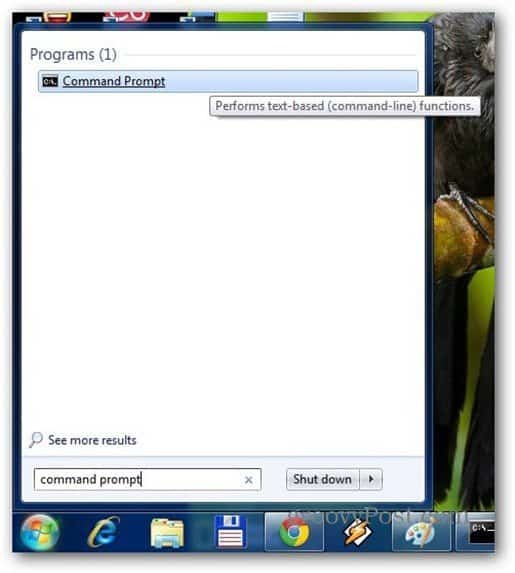
Typ in converteer drive_letter: / fs: ntfs. U vervangt natuurlijk stationsletter met de letter van het station dat u aan het converteren bent (c, d of wat dan ook). Druk op Enter om het proces te zijn.
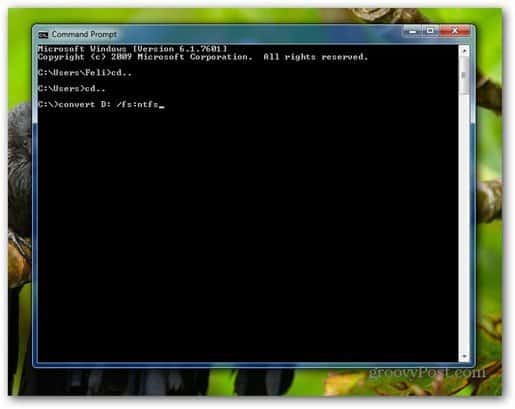
Het conversieproces van het bestandssysteem duurt niet lang en de details op het scherm zijn redelijk intuïtief.
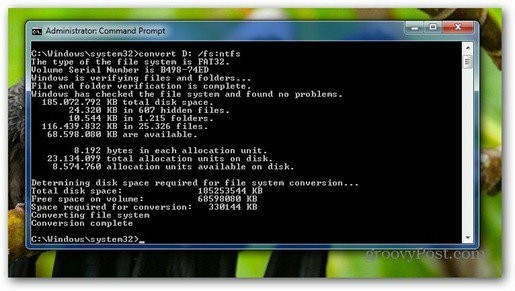
Na voltooiing wordt uw oude FAT32-schijf geconverteerd naar NTFS. Sluit het opdrachtpromptvenster en je bent klaar.


